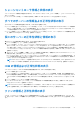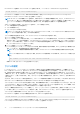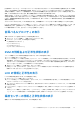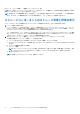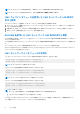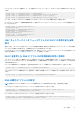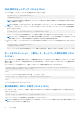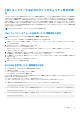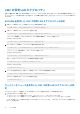Users Guide
Table Of Contents
- Dell PowerEdge VRTX 向け Chassis Management Controller バージョン 2.2 ユーザーズ ガイド
- 目次
- 概要
- CMC のインストールと設定
- 作業を開始する前に
- CMC ハードウェアの取り付け
- 管理ステーションへのリモートアクセスソフトウェアのインストール
- ウェブブラウザの設定
- CMC への初期アクセスのセットアップ
- CMC にアクセスするためのインタフェースおよびプロトコル
- CMC ファームウェアのダウンロードとアップデート
- シャーシの物理的な場所とシャーシ名の設定
- CMC の日付と時刻の設定
- シャーシ上のコンポーネントを識別するための LED の設定
- CMC プロパティの設定
- CMC ウェブインタフェースを使用した iDRAC 起動方法の設定
- RACADM を使用した iDRAC 起動方法の設定
- CMC ウェブインタフェースを使用したログインロックアウトポリシー属性の設定
- RACADM を使用したログインロックアウトポリシー属性の設定
- 冗長 CMC 環境について
- 前面パネルの設定
- CMC へのログイン
- ファームウェアのアップデート
- CMC ファームウェアのダウンロード
- 現在インストールされているファームウェアのバージョンの表示
- CMC ファームウェアのアップデート
- シャーシインフラストラクチャファームウェアのアップデート
- サーバー iDRAC ファームウェアのアップデート
- サーバーコンポーネントファームウェアのアップデート
- ファームウェアインベントリの表示
- CMC ウェブインタフェースを使用したシャーシインベントリレポートの保存
- CMC ウェブインタフェースを使用したネットワーク共有の設定
- Lifecycle Controller のジョブ操作
- サーバーコンポーネントファームウェアのロールバック
- サーバーコンポーネントファームウェアのアップデート
- スケジュールされたサーバーコンポーネントファームウェアジョブの削除
- CMC Webインターフェイスを使用したストレージ コンポーネントのアップデート
- CMC を使用した iDRAC ファームウェアのリカバリ
- シャーシ情報の表示とシャーシとコンポーネントの正常性状態の監視
- CMC の設定
- サーバーの設定
- スロット名の設定
- iDRAC ネットワークの設定
- iDRAC 仮想 LAN タグの設定
- 最初の起動デバイスの設定
- サーバー FlexAddress の設定
- リモートファイル共有の設定
- サーバー設定複製を使用したプロファイル設定の実行
- サーバープロファイルページへのアクセス
- プロファイルの追加または保存
- プロファイルの適用
- プロファイルのインポート
- プロファイルのエクスポート
- プロファイルの編集
- プロファイルの削除
- プロファイル設定の表示
- 保存プロファイル設定の表示
- プロファイルログの表示
- 完了状態とトラブルシューティング
- プロファイルの Quick Deploy
- サーバープロファイルのスロットへの割り当て
- 起動 ID プロファイル
- 起動 ID プロファイルの保存
- 起動 ID プロファイルの適用
- 起動 ID プロファイルのクリア
- 保存起動 ID プロファイルの表示
- 起動 ID プロファイルのインポート
- 起動 ID プロファイルのエクスポート
- 起動 ID プロファイルの削除
- 仮想 MAC アドレスプールの管理
- MAC プールの作成
- MAC アドレスの追加
- MAC アドレスの削除
- MAC アドレスの非アクティブ化
- シングルサインオンを使った iDRAC の起動
- リモートコンソールの起動
- アラートを送信するための CMC の設定
- ユーザーアカウントと権限の設定
- ユーザーのタイプ
- ルートユーザー管理者アカウント設定の変更
- ローカルユーザーの設定
- Active Directory ユーザーの設定
- サポートされている Active Directory の認証機構
- 標準スキーマ Active Directory の概要
- 標準スキーマ Active Directory の設定
- 拡張スキーマ Active Directory 概要
- 拡張スキーマ Active Directory の設定
- 汎用 LDAP ユーザーの設定
- シングルサインオンまたはスマートカードログイン用 CMC の設定
- CMC にコマンドラインコンソールの使用を設定する方法
- FlexAdress および FlexAddress Plus の使用
- ファブリックの管理
- 電力の管理と監視
- シャーシストレージの管理
- ストレージコンポーネントの状態の表示
- ストレージトポロジの表示
- CMC ウェブインタフェースを使用した SPERC のフォールトトレランストラブルシューティング情報の表示
- CMC ウェブインタフェースを使用したスロットへの仮想アダプタの割り当て
- ストレージコントローラでのフォールトトレランス
- セキュリティキーの不一致
- CMC ウェブインタフェースを使用したコントローラプロパティの表示
- RACADM を使用したコントローラプロパティの表示
- ストレージコントローラの設定
- 共有 PERC コントローラ
- CMC ウェブインタフェースを使用した RAID コントローラの有効化または無効化
- RACADM を使用して RAID コントローラの有効または無効にする
- RACADM を使用した外付け RAID コントローラのフォールトトレランスを有効または無効にする
- CMC ウェブインタフェースを使用した物理ディスクプロパティの表示
- RACADM を使用した物理ディスクドライブプロパティの表示
- 物理ディスクと仮想ディスクの識別
- CMC Webインターフェイスを使用したグローバル ホット スペアの割り当て
- RACADM を使用したグローバルホットスペアの割り当て
- 物理ディスクの回復
- CMC ウェブインタフェースを使用した仮想ディスクプロパティの表示
- RACADM を使用した仮想ディスクプロパティの表示
- CMC Webインターフェイスを使用した仮想ディスクの作成
- 暗号化キーの管理
- 仮想ディスクの暗号化
- 外部設定のロック解除
- 暗号消去
- 仮想ディスクへの仮想アダプタアクセスポリシーの適用
- CMC ウェブインタフェースを使用した仮想ディスクプロパティの変更
- エンクロージャ管理モジュール
- CMC ウェブインタフェースを使用したエンクロージャプロパティの表示
- PCIe スロットの管理
- トラブルシューティングとリカバリ
- LCD パネルインタフェースの使用
- よくあるお問い合わせ(FAQ)
RACADM コマンドを使用してファンのプロパティを設定するには、CLI インタフェースで次のコマンドを入力します。
racadm fanoffset [-s <off|low|medium|high>]
RACADM コマンドの詳細については、dell.com/cmcmanuals にある『Chassis Management Controller for PowerEdge VRTX
RACADM
コマンドラインリファレンスガイド
』を参照してください。
メモ: CMC はシャーシ内の温度センサーを監視し、必要に応じてファン速度を自動調整します。ただし、racadm fanoffset コ
マンドによって、最小ファン速度を維持するように上書きすることができます。このコマンドを使用して上書きすると、CMC
は、シャーシにその速度でファンを動作させる必要がなくても、常に選択された速度でファンを稼働させます。
次のイベントが発生した場合、CMC はアラートを生成し、ファン速度を上げます。
● CMC の周辺温度がしきい値を超えた。
● ファンが機能停止した。
● シャーシからファンが取り外された。
メモ: サーバーにおける CMC または iDRAC ファームウェアのアップデート中は、シャーシ内のファンの一部またはすべてが
100 パーセントの速度で回転します。これは正常な動作です。
ファンの正常性状態を表示するには、CMC ウェブインタフェースで次のいずれかを実行します。
1. [シャーシ概要] に移動します。
[シャーシ正常性] ページが表示されます。シャーシ図の下部にはシャーシの左側が表示され、これにはファンの正常性状態が
含まれています。ファンの正常性状態は、ファンのサブグラフィックのオーバーレイで示されます。カーソルをファンのサブ
グラフィック上に移動します。テキストヒントがファンに関する追加情報を提供します。ファン情報を右ペインに表示するに
は、ファンのサブグラフィックをクリックします。
2. [シャーシ概要] > [ファン] に移動します。
[ファンス状態] ページには、シャーシ内のファンの状態、速度の測定値(毎分の回転数、RPM)、およびしきい値が表示され
ます。ファンは 1 台、または複数台存在する場合があります。
メモ: CMC とファン装置間で通信障害が発生した場合、CMC はファンユニットの正常性状態を取得または表示できませ
ん。
メモ: ファンの両方がスロットに存在しない場合、またはファンが低速回転している場合には、次のメッセージが表示され
ます。
Fan <number> is less than the lower critical threshold.
詳細については『オンラインヘルプ』を参照してください。
ファンの設定
[ファンオフセット] — シャーシのストレージおよび PCIe 領域により高い冷却機能を提供する機能です。この機能によって、
HDD、共有 PERC コントローラ、および PCIe カードスロットへの送風量を増やすことができます。ファンオフセットは、たとえ
ば、通常よりも高い冷却能力を必要とするハイパワーまたはカスタム PCIe カードを使用するときに使用します。ファンオフセッ
ト機能には、オフ、低、中、高のオプションがあります。これらの設定は、それぞれ最大速度の 20%、50%、および 100% のファ
ン速度オフセット(上昇)に対応します。また、オプションごとに最小速度設定もあり、低は 35%、中は 65%、および高は 100%
となります。
たとえば、中のファンオフセット設定を使用すると、ファン 1~6 の速度が最大速度の 50% 上昇します。この上昇は、取り付けら
れているハードウェア構成に基づいた冷却のためにシステムによってすでに設定されている速度を上回ります。
ファンオフセットオプションのいずれかを有効にすると、電力消費が増加します。システム音は低オフセットで大きく、中オフセ
ットでさらに大きく、高オフセットで著しく大きくなります。ファンオフセットオプションを無効にすると、ファン速度は、取り
付けられたハードウェア構成のシステム冷却に必要なデフォルト速度まで低下します。
オフセット機能を設定するには、[シャーシ概要] > [ ファン] > [セットアップ] と移動します。[詳細ファン設定] ページの
[ファン設定] 表で、[ファンオフセット] に対応する [値] ドロップダウンメニューから、オプションを適切に選択します。
ファンオフセット機能の詳細については、『オンラインヘルプ』を参照してください。
RACADM コマンドを使用してこれらの機能を設定するには、次のコマンドを使用します。
racadm fanoffset [-s <off|low|medium|high>]
ファンオフセット関連の RACADM コマンドの詳細については、dell.com/support/Manuals にある『Chassis Management Controller
for PowerEdge VRTX RACADM コマンドラインリファレンスガイド』を参照してください。
72 シャーシ情報の表示とシャーシとコンポーネントの正常性状態の監視